ノートパソコンが過熱する5つの理由

ノートパソコンが過熱する可能性のある理由と、この問題を回避してデバイスを冷却するためのヒントやコツを見つけましょう。

PhotoshopがGPUを検出できない場合があります。グラフィックプロセッサ設定に移動すると、奇妙な「不明なGPU」アラートが表示されます。Photoshopを再起動すると、問題の解決に役立つ場合がありますが、それは保証された修正ではありません。それでもPhotoshopがGPUを認識しない場合は、以下の手順に従ってこの問題を解決してください。
Photoshopで「不明なGPU」を修正するにはどうすればよいですか?
Photoshop、グラフィックドライバ、およびOSを更新します
必ず最新のPhotoshop、GPU、およびOSアップデートをインストールしてください。これらの3つの要素を更新し、コンピューターを再起動して、問題が解決するかどうかを確認します。
Photoshopを更新するには、[ヘルプ]メニューをクリックし、[更新]を選択します。AdobeCreativeCloudアプリが起動します。[更新]ボタンをクリックするだけです。
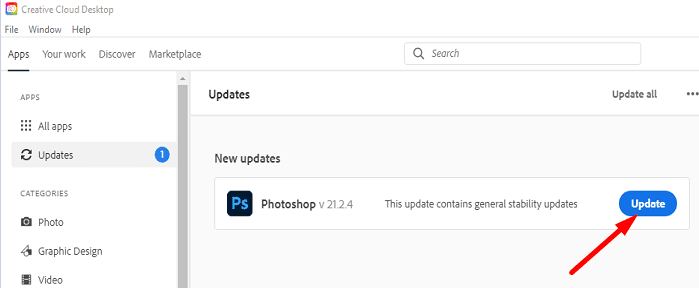
最新のGPUドライバーの更新をインストールするには、デバイスマネージャーを起動し、ディスプレイアダプターのリストを展開します。グラフィックドライバを右クリックし、[ドライバの更新]を選択します。
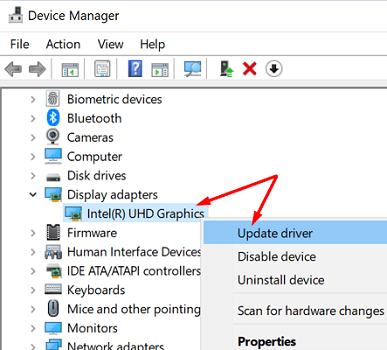
残念ながら、Windowsが常に最新のGPUドライバーを提供するとは限りません。GPUメーカーのWebサイトにアクセスして、更新を確認します。
Windowsを最新バージョンに更新するには、[設定]に移動し、[更新とセキュリティ]をクリックします。次に、[ Windows Update ]を選択し、[更新の確認]ボタンをクリックします。
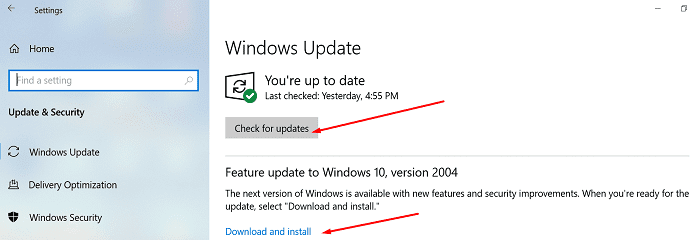
Intel DSA、AMD Radeon Software、MSI Afterburner、またはその他の同様のツールなどの専用GPUプログラムも使用している場合は、ツールを最新バージョンに更新することを忘れないでください。
以前のPhotoshopアップデートにロールバックする
最新のPhotoshopアップデートをインストールした後にこの問題が発生し始めた場合は、以前のリリースに戻ってください。
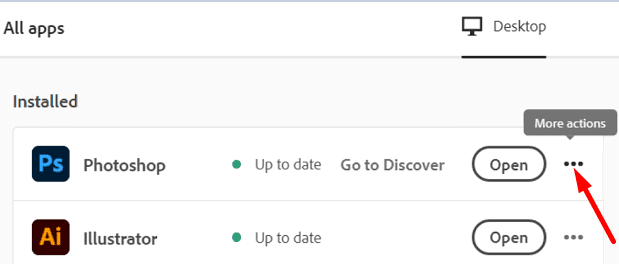
レガシー合成を有効にする
さらに、必ずレガシー合成を有効にしてください。多くのユーザーは、このオプションを無効にすると多くのグリッチが発生する可能性があるため、このオプションを有効にすることを推奨しました。[設定]に移動し、[パフォーマンス]を選択して、[レガシー合成]チェックボックスをオンにします。
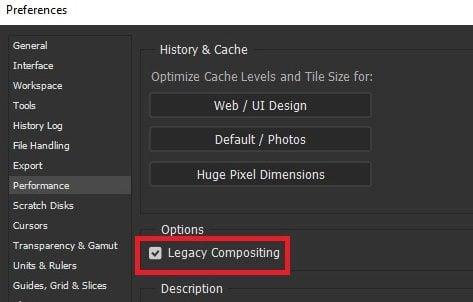
Photoshopの高性能モードを有効にする
グラフィックドライバのコントロールパネルを開き、現在の設定を確認します。Photoshopの高性能モードを有効にします。
たとえば、コンピュータにNVIDIA GPUが搭載されている場合は、次の手順に従います。
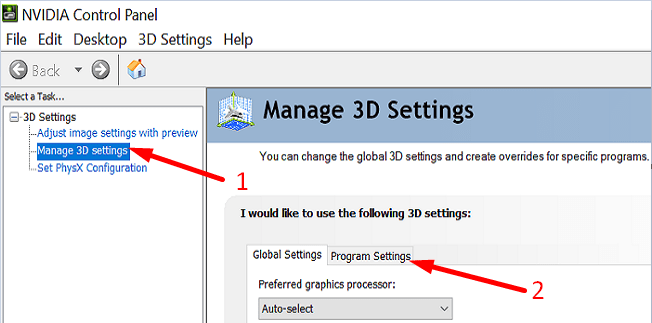
別のグラフィックプロセッサを使用している場合は、GPUの製造元のWebサイトにアクセスして具体的な手順を確認してください。
問題が解決しない場合は、 Photoshopグラフィックプロセッサ(GPU)およびグラフィックドライバの問題のトラブルシューティングを参照してください。うまくいけば、アドビのサポートページで利用可能なソリューションの1つがあなたのためにトリックを行うでしょう。
結論
要約すると、Photoshopがグラフィックカードを検出できない場合は、最新のアプリ、GPU、およびOSのアップデートをインストールしてください。問題が解決しない場合は、以前のPhotoshopリリースにロールバックします。さらに、Photoshopのレガシー合成と高性能モードを有効にします。これらのヒントは問題の解決に役立ちましたか?以下のコメントでお知らせください。
ノートパソコンが過熱する可能性のある理由と、この問題を回避してデバイスを冷却するためのヒントやコツを見つけましょう。
AMD Adrenalin ソフトウェアが Windows 上で動作しない、または開かないという問題に直面していますか? ソフトウェアをスムーズに起動して実行するための最新のガイドです。
Microsoft Windows 11 でアプリケーションを実行するときに発生する「この発行者はソフトウェアの実行をブロックされています...」エラーを解決します。
組織のデータを特定のアプリに貼り付けることができない問題について説明し、解決策を提案します。
すでに参加しているかどうかに関係なく、Zoom会議で名前を変更するのがいかに簡単かをご覧ください。初心者向けのヒント。
iPadOS 15のコントロールセンターのすべてと、お好みに合わせて簡単にカスタマイズする方法をご覧ください。
その40分の制限時間に対処しなければならないことにうんざりしていませんか?ここでは、それを回避して、追加のズーム分を楽しむためのヒントをいくつか紹介します。
Microsoft Teamsがプロファイルの更新に失敗した場合は、Microsoftアカウントページに移動し、ログイン手段として携帯電話番号を削除してください。
ぼかし効果を使用すると、画像の見栄えが良くなることがあります。画像に必要なだけぼかしを追加する方法をご覧ください。
Zoomミーティングで全員をミュートする方法と、WindowsおよびAndroidでミュートを解除する方法について知っておくべきことを確認してください。
Adobe Acrobat Readerのユーザーは通常、[名前を付けて保存]オプションが機能しないという問題を抱えています。代わりに、空白のウィンドウが表示されます。通常、これを修正できます
WindowsコンピューターまたはAndroidデバイスでZoomミーティングに他の人を招待する方法をすべて見つけてください。
Teamsのアウトバウンド通話が機能しない場合は、Webアプリを介して通話できるかどうかを確認してください。問題が解決しない場合は、管理者に連絡してください。
iPadOS 15の新しいフォーカス機能について知っておくべきことをすべて発見し、それを最大限に活用してください。フォーカスマスターになります。
この初心者向けのチュートリアルで、物事を管理し、Netflixプロファイルを作成および削除する方法を確認してください。
ChromebookでNetflixを視聴できない場合は、ラップトップを再起動し、chromeOSを更新して、Netflixアプリを再インストールしてください。
ズームルームの会議は、それぞれのルームに関連付けられているカレンダーに基づいて自動的に開始および終了するように構成できます。
これらの役立つヒントを適用して、Spotifyプレイリストを最大限に活用する方法を説明します。プレイリストマスターになる方法は次のとおりです。
Zoom会議の参加者を自動的にミュートするには、[詳細オプション]に移動し、入力時に[参加者をミュート]を選択します。
Netflixからこれらの恥ずかしいタイトルをすべて消去し、コンピューターとAndroidデバイスでリストを視聴し続けます。
BeRealアプリの一般的な問題によってソーシャルエクスペリエンスが中断されないように、ここではBeRealアプリが正常に動作しない問題を修正する9つの方法を紹介します。
PowerShell から実行可能ファイルを簡単に実行し、システムをマスター制御する方法についてのステップバイステップガイドをご覧ください。
地球上で最もトレンドのリモート会議プラットフォームの一つであるZoomの注釈機能の使い方を詳しく解説します。ズームでユーザビリティを向上させましょう!
デスクトップまたはモバイルの Outlook 電子メールに絵文字を挿入して、より個人的なメールにし、感情を表現したいと思いませんか?これらの方法を確認してください。
NetflixエラーコードF7701-1003の解決策を見つけ、自宅でのストリーミング体験を向上させる手助けをします。
Microsoft Teamsがファイルを削除しない場合は、まず待ってからブラウザーのキャッシュとCookieをクリアし、以前のバージョンを復元する方法を解説します。
特定のWebサイトがMacに読み込まれていませんか?SafariやGoogle Chromeでのトラブルシューティング方法を詳しく解説します。
未使用のSpotifyプレイリストを消去する方法や、新しいプレイリストの公開手順について詳しく説明しています。
「Outlookはサーバーに接続できません」というエラーでお困りですか?この記事では、Windows10で「Outlookがサーバーに接続できない問題」を解決するための9つの便利なソリューションを提供します。
LinkedInで誰かを知らないうちにブロックするのは簡単です。ブログを読んで、匿名になり、LinkedInの誰かをブロックする方法を見つけてください。


























